Phần thứ hai trong loạt bài Back To Basics. Thanh vị trí là một tính năng trung tâm của trình duyệt web Firefox vì nó được sử dụng để nhập URL, từ khóa hoặc cụm từ tìm kiếm.
Mặc dù bạn có thể nghĩ rằng không có gì nhiều, Firefox cung cấp khá nhiều tùy chọn và tính năng tùy chỉnh sẽ cải thiện cách bạn làm việc với thanh vị trí trong trình duyệt.
Thanh vị trí Firefox
1. Những điều cần thiết

Bạn tìm thấy thanh vị trí Firefox gần đầu cửa sổ trình duyệt, theo mặc định bên dưới hàng tab được hiển thị ngay phía trên nó.
Nó bao gồm một số yếu tố:
- Xác minh trang / Thông tin HTTPS.
- Khu vực địa điểm
- Một biểu tượng lịch sử thả xuống.
- Một nút tải lại.
Xác minh trang / Thông tin HTTPS
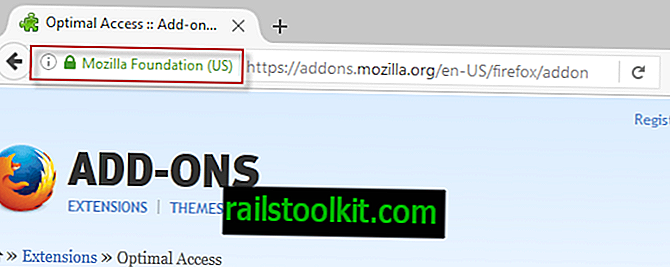
Phần thông tin trang của thanh vị trí có một số thiết kế phụ thuộc vào loại tài nguyên được tải.
Đối với các trang web thông thường, chỉ có biểu tượng (i) được hiển thị trong phần mà bạn có thể nhấp vào để hiển thị thông tin về trang bạn đang truy cập.
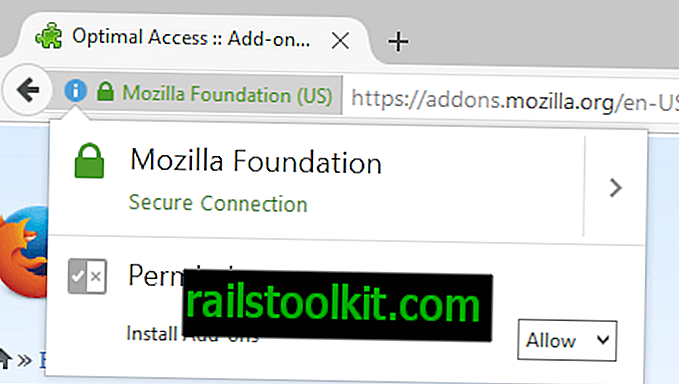
Nó hiển thị xem kết nối đến trang web có an toàn hay không và quyền. Hiện tại, kể từ Firefox 45.0.1, đó chỉ là liệu trang web có được phép cài đặt các tiện ích bổ sung hay không.
Nhấp chuột vào biểu tượng mũi tên phải hiển thị thông tin bổ sung nếu kết nối an toàn đã được thiết lập.
Nó hiển thị thông tin xác minh chứng chỉ và một tùy chọn để hiển thị nhiều thông tin liên quan đến chứng chỉ hơn trên một trang phụ (được gọi là thông tin trang).
Bạn có thể mở Thông tin trang bất cứ lúc nào bằng cách nhấp chuột phải vào ngăn nội dung của trang đang mở và lựa chọn "xem thông tin trang".
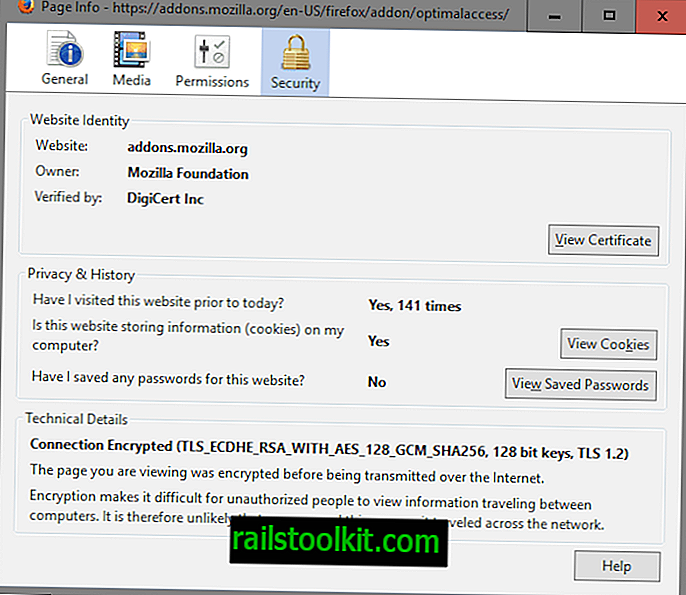
Khu vực địa điểm
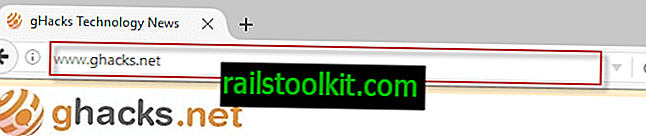
Vùng vị trí có thể hiển thị tài nguyên hiện đang được tải trong tab hoạt động hoặc chứa văn bản mà bạn đã nhập.
Nó chấp nhận một số đầu vào khác nhau:
- Các URL, chẳng hạn như //www.ghacks.net/ hoặc about: config.
- Tìm kiếm, chẳng hạn như Firefox hoặc Ghacks Technology News.
- Từ khóa, chẳng hạn như wiki Phục sinh để tìm kiếm trên Wikipedia cho các bài viết liên quan đến lễ Phục sinh.
Gợi ý được hiển thị tự động khi bạn bắt đầu nhập. Chúng đến từ lịch sử duyệt web, thông tin đã nhập trước đó, dấu trang, tab đang mở và nếu bạn bật nó, từ các công cụ tìm kiếm.
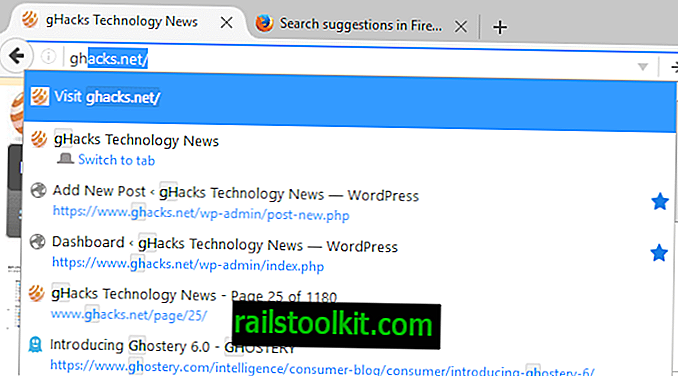
Gợi ý có thể thay đổi khi bạn nhập và bạn có thể chọn bất kỳ bằng một cú nhấp chuột hoặc bằng cách sử dụng các phím con trỏ và phím enter.
Xin lưu ý rằng điều này chỉ hoạt động cho các mục lịch sử chứ không phải cho dấu trang hoặc tab mở.
Tìm kiếm, bất cứ điều gì bạn nhập không được hiểu là URL, hãy mở trang kết quả của trình duyệt web mặc định của Firefox.
Từ khóa cuối cùng hoạt động cùng với dấu trang. Về cơ bản, họ cho phép bạn liên kết một từ khóa, giả sử wiki, với công cụ tìm kiếm của trang web. Để sử dụng nó sau đó, tất cả những gì bạn cần làm là nhập wiki theo sau là cụm từ tìm kiếm của bạn.
Hiển thị biểu tượng Lịch sử
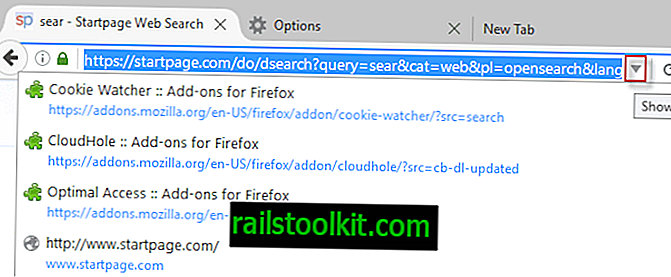
Biểu tượng lịch sử hiển thị chỉ được hiển thị nếu bạn di con trỏ chuột qua khu vực thanh vị trí hoặc kích hoạt thanh vị trí.
Nó liệt kê các trang web cuối cùng mà bạn đã mở trong trình duyệt cho phép bạn nhanh chóng mở lại hoặc nhảy đến chúng nếu chúng vẫn mở trong trình duyệt.
2. Mẹo thanh vị trí Firefox
Đây là một lựa chọn nhỏ mà bạn có thể thấy hữu ích:
- Bạn có thể xóa các đề xuất bằng cách chọn chúng bằng các phím con trỏ và nhấn vào phím Xoá trên bàn phím sau đó.
- Kích hoạt thanh vị trí bằng phím tắt Ctrl-L hoặc Alt-D.
- Thêm vào ? ở phía trước những gì bạn nhập để chạy một tìm kiếm, hữu ích nếu bạn muốn tìm kiếm một cái gì đó có dấu chấm trong đó, ví dụ browser.urlbar.maxRichResults.
- Nhập% để hiển thị tất cả các tab đang mở trong trình duyệt. Thêm văn bản vào nó để thu hẹp lựa chọn.
- Nhập * để chỉ hiển thị dấu trang. Thêm văn bản để lọc kết quả hơn nữa.
- Nhập ^ để chỉ hiển thị kết quả lịch sử. Thêm văn bản để lọc thêm.
- Thêm .com vào địa chỉ web bằng Ctrl-Enter.
- Thêm .net vào địa chỉ web bằng Shift-Enter.
- Thêm .org vào địa chỉ web bằng Ctrl-Shift-Enter.
- Để mở một địa chỉ trong tab mới, hãy sử dụng Alt-Enter.
3. Tùy chọn thanh vị trí
Các tùy chọn Firefox giữ cung cấp cho bạn phương tiện để thay đổi đáng kể hành vi của thanh vị trí.
Tải về: sở thích # tìm kiếm trong thanh địa chỉ của trình duyệt và nhấn enter.
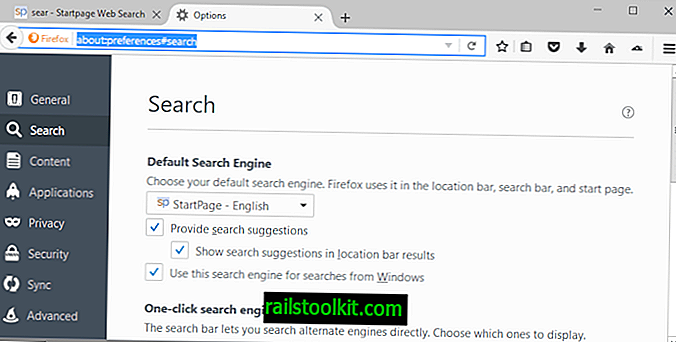
Bạn xác định công cụ tìm kiếm mặc định mà Firefox sử dụng khi bạn nhập vào thanh vị trí.
Ngoài việc chọn một công cụ khác từ danh sách, bạn cũng có thể xác định liệu công cụ tìm kiếm có được phép cung cấp đề xuất tìm kiếm hay không và hiển thị các đề xuất đó trong kết quả trên thanh vị trí.
Nếu bạn không tìm thấy công cụ tìm kiếm yêu thích của mình được liệt kê trong menu lựa chọn, hãy sử dụng Mozilla AMO để tìm nó.
Tải về: sở thích # riêng tư trong thanh địa chỉ của trình duyệt và nhấn enter.
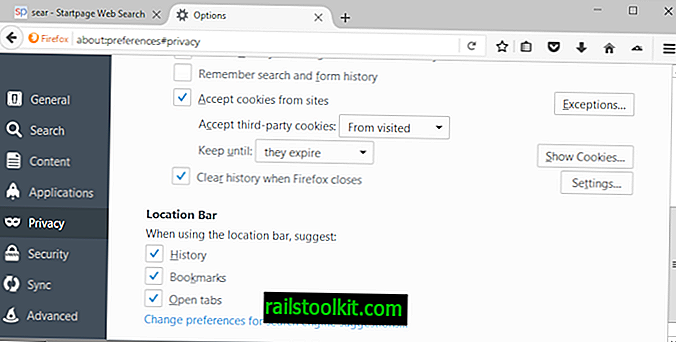
Cuộn xuống cho đến khi phần Vị trí thanh được hiển thị. Bạn có thể sử dụng nó để chọn đề xuất nào Firefox sẽ hiển thị khi bạn nhập vào thanh vị trí.
Nó sẽ đề xuất lịch sử, dấu trang và các tab mở theo mặc định, nhưng bạn có thể bỏ chọn bất kỳ mục nào ở đây để chặn các đề xuất đó.
4. Tùy chọn thanh vị trí (about: config)

Các tùy chọn sau chỉ có thể truy cập qua about: config chứ không phải tùy chọn Firefox. Bạn có thể đặt lại bất kỳ thứ nào bạn có thể đã thay đổi thành giá trị mặc định của chúng bằng một cú nhấp chuột phải và lựa chọn đặt lại.
- Tải about: config trong thanh địa chỉ Firefox và nhấn enter.
- Nếu bạn chưa bao giờ đến đó, hãy xác nhận lời nhắc xuất hiện.
- để thay đổi giá trị của sở thích, nhấp đúp vào nó. Nếu là Boolean (Đúng hoặc Sai, nó sẽ thay đổi trạng thái sang trạng thái khác), trong khi một trường được hiển thị cho tất cả các loại dữ liệu khác.
Nhập hoặc sao chép và dán các tùy chọn sau để thay đổi giá trị của chúng.
- browser.fixup.alternate.enables - Chỉ hoạt động khi keyword.enables được đặt thành false. Sẽ ngăn Firefox "đoán" tiền tố và hậu tố của một tên miền.
- browser.urlbar.autoFill - Đặt tùy chọn này thành false để ngăn Firefox tự động hoàn thành văn bản bạn nhập vào thanh địa chỉ.
- browser.urlbar.clickSelects ALL - Đặt tùy chọn thành false để ngăn mọi thứ trong thanh địa chỉ Firefox được chọn khi bạn nhấp vào nó.
- browser.urlbar.formatted.enatted - Đặt tùy chọn thành false để vô hiệu hóa định dạng của các mục thanh url trong Firefox.
- browser.urlbar.maxRichResults - Thay đổi số lượng đề xuất được hiển thị từ 12 sang giá trị khác. Giới hạn trên và mặc định là 12.
- browser.urlbar.trimURLs - Firefox ẩn giao thức http và dấu gạch chéo phía sau tên miền theo mặc định. Nếu bạn đặt tùy chọn thành false, trình duyệt sẽ hiển thị tất cả thông tin có liên quan mọi lúc.
- browser.urlbar.unifiedcomplete - Nếu bạn đặt thành false, Firefox sẽ không còn hiển thị các đề xuất "truy cập" hoặc "tìm kiếm" trong thanh vị trí.
- keyword.enables - Nếu bạn đặt tùy chọn này thành false, các tìm kiếm trên web trong thanh địa chỉ sẽ bị tắt.
5. Tiện ích thanh vị trí cho Firefox
Các tiện ích bổ sung sau được thiết kế để thay đổi chức năng của thanh vị trí Firefox.
- Thanh công cụ vị trí hiển thị địa chỉ web dưới dạng mẩu bánh mì trong thanh vị trí và cung cấp các tùy chọn khác như sao chép dễ dàng một phần của thanh địa chỉ.
- Làm cho thanh địa chỉ Kích thước phông chữ Lớn hơn làm tăng kích thước văn bản của văn bản trên thanh địa chỉ.
- Tab mới từ Location Bar cung cấp cho bạn các tùy chọn để xác định khi hoạt động của thanh vị trí được mở trong một tab mới trong Firefox.
- URL Fixer sẽ tự động sửa các lỗi chính tả phổ biến mà bạn có thể đang thực hiện, chẳng hạn như viết con thay vì com, hoặc, com thay vì .com.
Tất cả các phần của loạt cho đến nay:
- Làm chủ tab Firefox
- Vị trí quán bar
Bây giờ bạn : Tôi đã bỏ lỡ bất cứ điều gì? Hãy cho tôi biết trong phần bình luận dưới đây.














